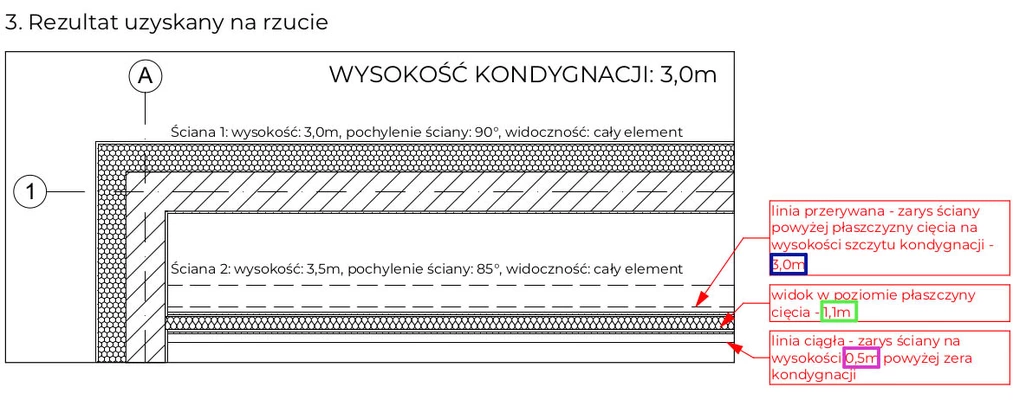Data publikacji: 03-02-2022 | Data aktualizacji: 16-02-2024 | Autor: Alicja Garbowska
Archicad - Jak ustawić płaszczyznę cięcia rzutu? Poradnik, tutorial
Płaszczyznę cięcia rzutu w Archicadzie możesz ustawić na dwa sposoby. 1) Globalnie dla całego projektu. 2) Oddzielnie dla poszczególnych widoków.
Aby ustawić płaszczyznę cięcia globalnie, wybierz "Dokument" > "Płaszczyzna Cięcia dla Rzutu" i określ wysokość cięcia. Gdy chcesz ustawić płaszczyznę cięcia dla poszczególnych widoków, wybierz "Ustawienia widoku" > "Ustawienia płaszczyzny cięcia dla rzutu". Poszczególne kroki opisaliśmy w artykule, przeczytaj, by poznać dokładne wskazówki.

Płaszczyzna cięcia rzutu jest zwykle umieszczona na poziomie od 1m do 1,1m.
W Archicadzie istnieją dwie możliwości ustawienia wysokości cięcia rzutów. Płaszczyznę cięcia ustawić można globalnie dla całego projektu, nad którym pracujemy. Alternatywnie rzędną przekroi poziomych nadać można oddzielnie dla poszczególnych widoków zlokalizowanych na mapie widoków.
Ustawianie płaszczyzny cięcia - globalnie
W celu ustawienia globalnej wartości należy wybrać „Dokument” („Document”) i następnie „Płaszczyzna Cięcia dla Rzutu” („Floor Plan Cut Plan”). Płaszczyzna cięcia wpływa na sposób wyświetlania na rzucie konstrukcyjnych elementów 3D stworzonych przy użyciu narzędzi ściana, słup, belka, dach, przegroda strukturalna. Warto zauważyć, że płaszczyzna cięcia nie ma wpływu na sposób wyświetlania stropów, obiektów oraz siatek – o ich wyglądzie decydować można w dedykowanych oknach ustawień elementów.
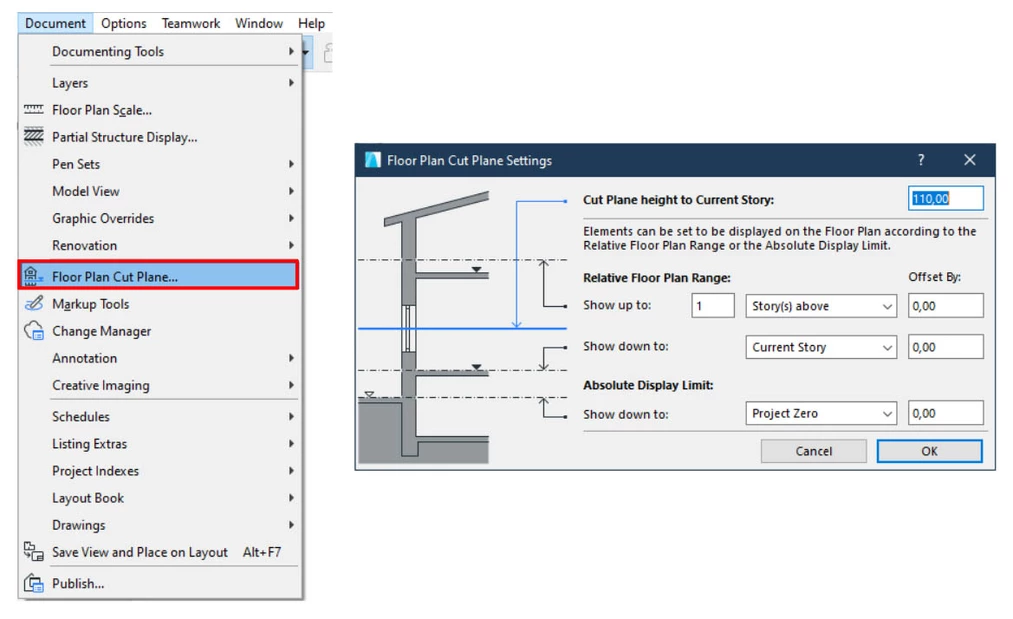
Znajdująca się u szczytu okna wartość „Wzniesienie płaszczyzny cięcia do bieżącej kondygnacji” („Cut Plane height to Current Story”) definiuje na jakiej wysokości przebiegać będzie płaszczyzna cięcie. Należy tu jednak mieć na uwadze, że w większości przypadków wyświetlanie w rzucie zależy od sumarycznych ustawień poszczególnych elementów w przypisanych im oknach ustawień oraz od ustawionej wysokości płaszczyzny cięcia.
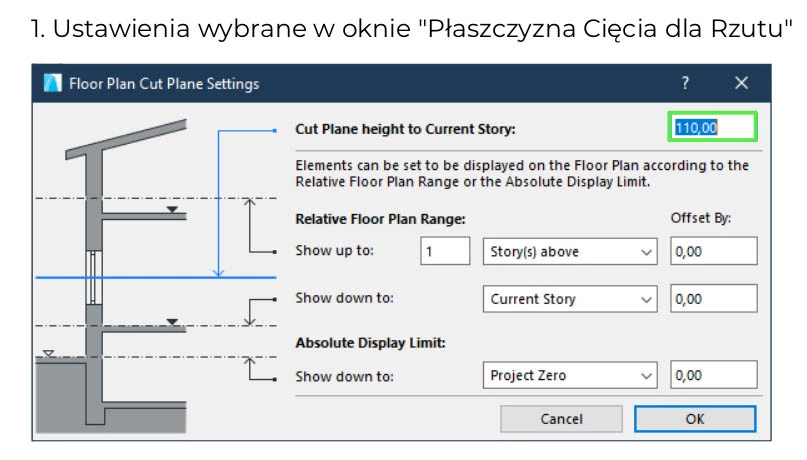
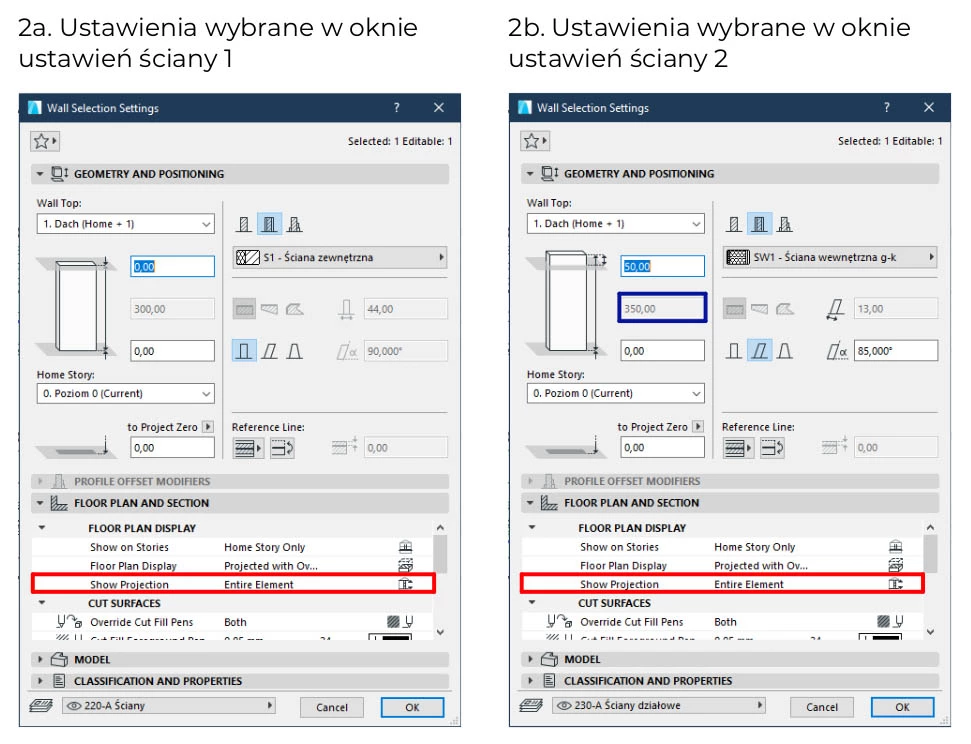
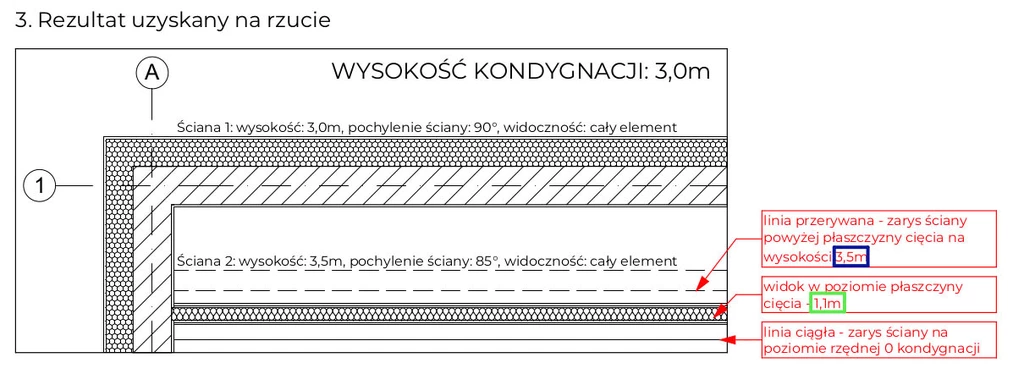
Kolejna z wartości „Względny zakres widoczności” („Relative Floor Plan Range”) umożliwia ustawienie zakresu widoczności dla elementów konstrukcyjnych (tj. ściana, słup, belka, dach, przegroda strukturalna). Dla powyższych elementów w oknie ustawień elementu wybrać należy opcję „Wyświetlanie” – „Względny zakres widoczności”. Względny zakres widoczności umożliwia wyświetlanie obiektu na zadanej liczbie kondygnacji ponad/poniżej kondygnacją, na której aktualnie się znajdujemy. Dodatkowo po wpisaniu odpowiedniej wartości w oknie „Wzniesienie” zdefiniować można wysokość do jakiej wyświetlany będzie dany element.
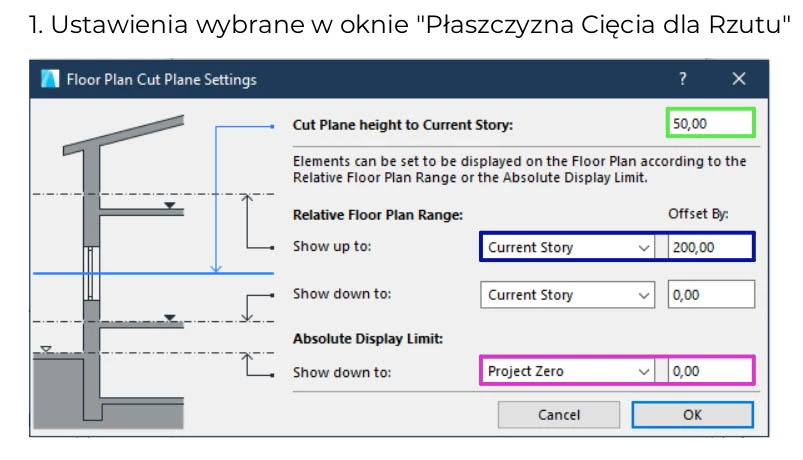
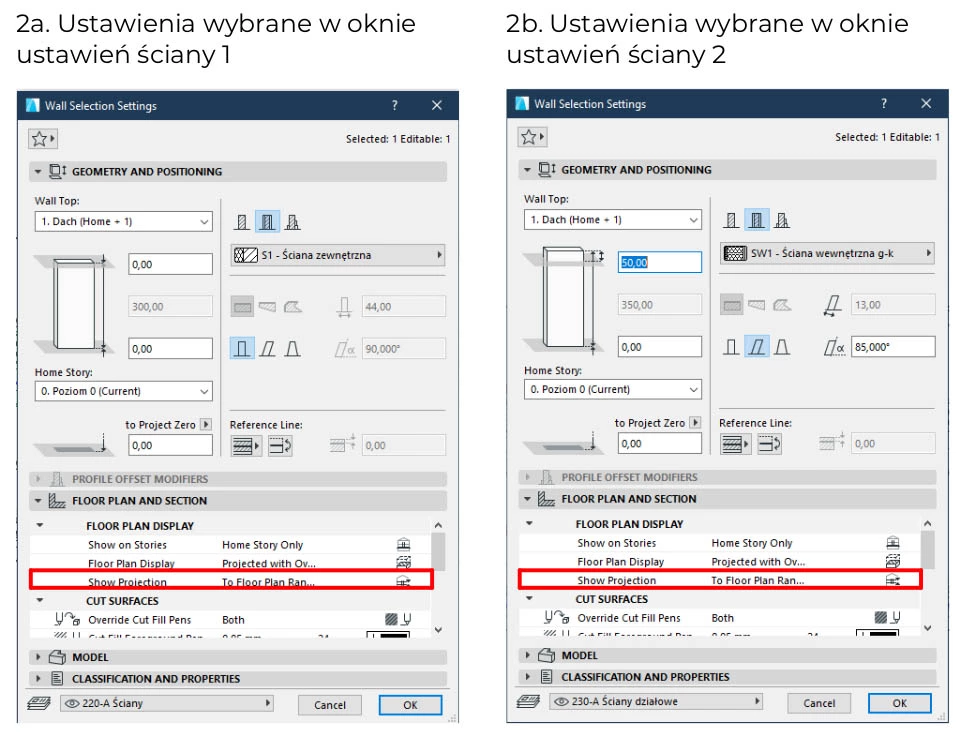
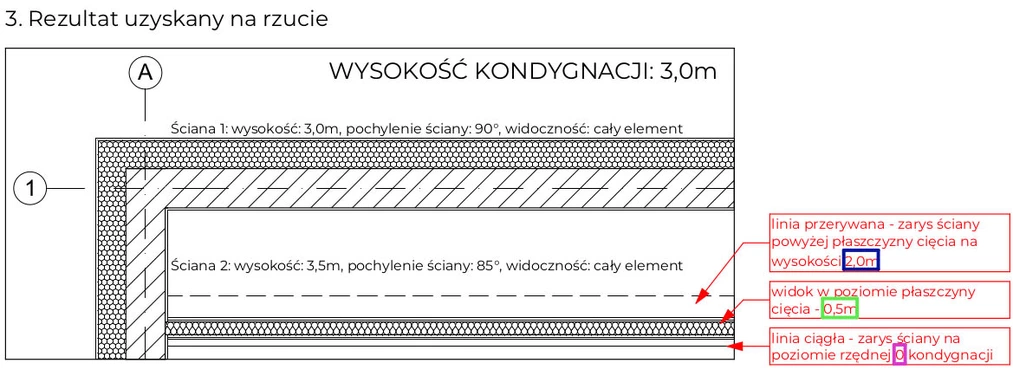
Wartość „Bezwzględny zakres widoczności” („Absolute Display Limit”) umożliwia zadanie dolnej wartości widoczności elementów konstrukcyjnych. Muszą one posiadać wybraną opcję w oknie elementu „Wyświetlanie” – „Bezwzględny zakres widoczności”. Opcja „Wyświetlanie do” umożliwia wybranie dolnej powierzchni, do której obiekty będą rzutowane. Dodatkowo ustawić można wartość „Wzniesienie”, od której rozpocznie się bezwzględny zakres widoczności.
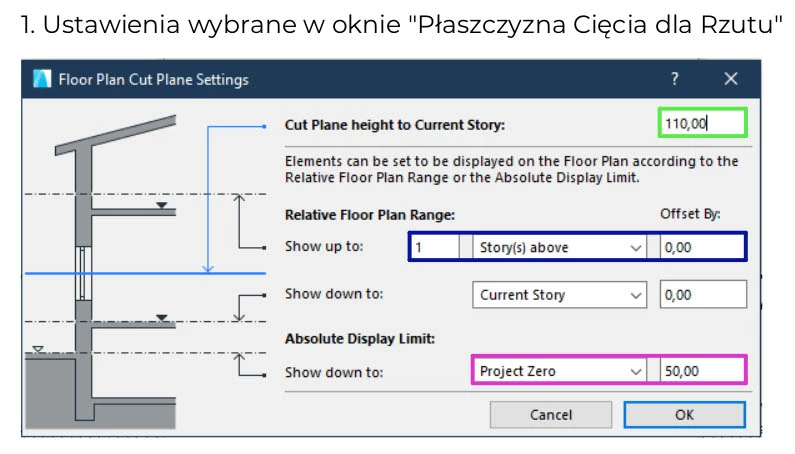
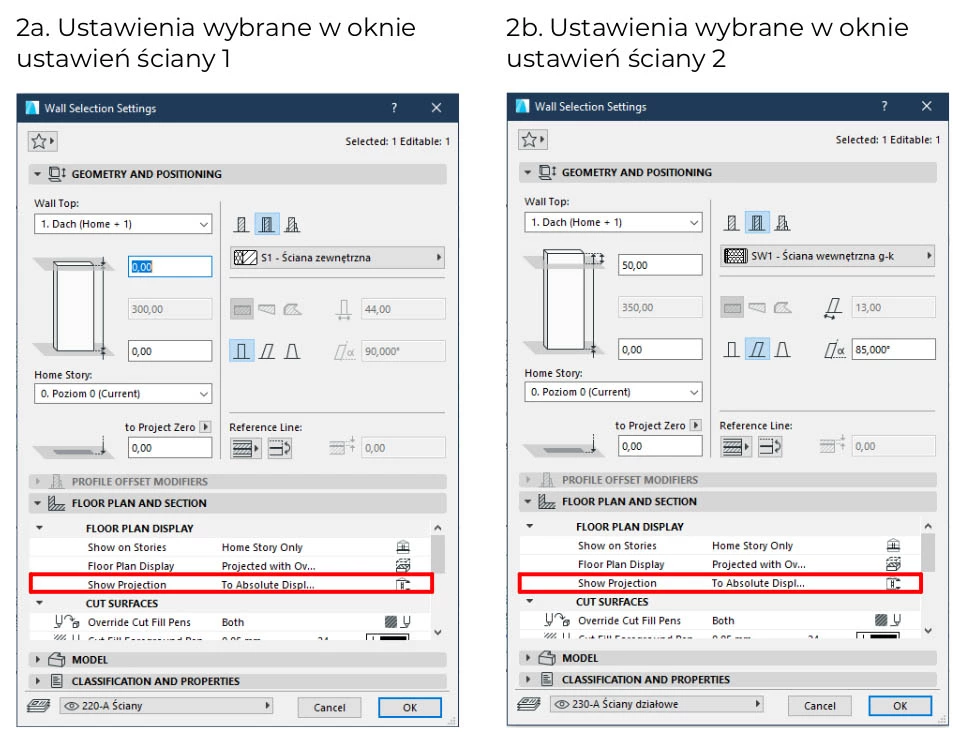
Ustawianie płaszczyzny cięcia dla poszczególnych widoków
W celu ustalenia płaszczyznę cięcia oddzielnie dla poszczególnych widoków zlokalizowanych na mapie widoków wybrać należy „Ustawienia widoku” („Settings…”) i „Ustawienia płaszczyzny cięcia dla rzutu” („Floor Plan Cut Plan Settings…”). Następnie procedurę należy przeprowadzić analogicznie jak dla ustawienia globalnej płaszczyzny cięcia.
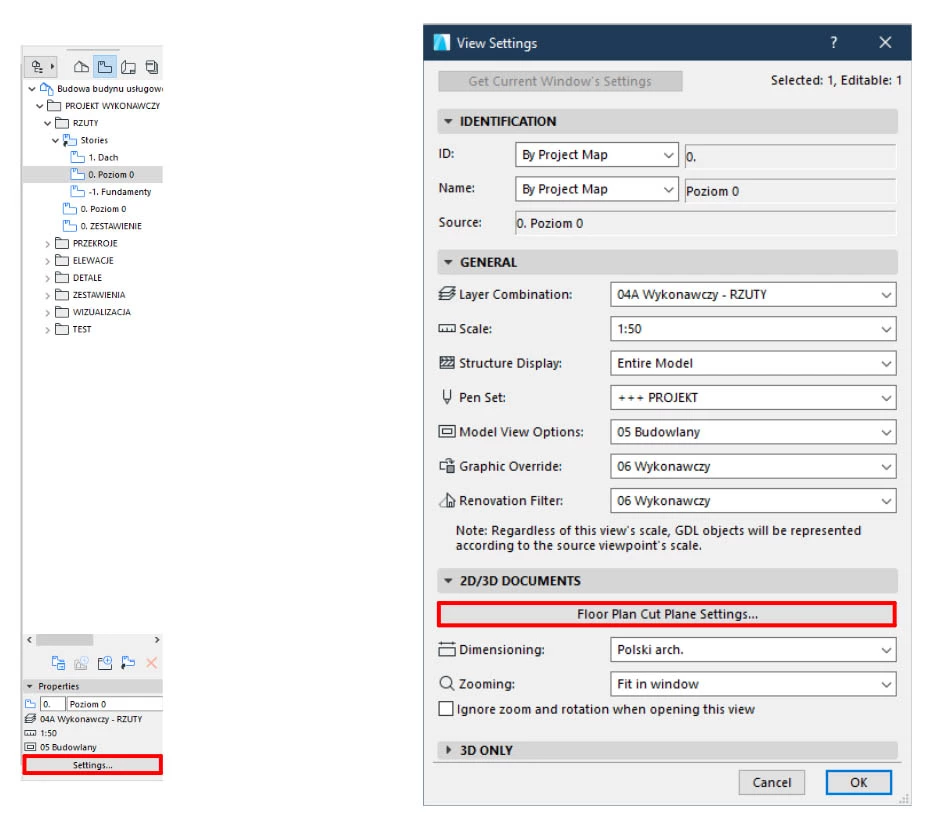
Jeżeli chcielibyście dowiedzieć się więcej na temat Archicada zapraszamy do zapoznania się z ofertą kursów Archicada, które udostępniamy na stronie.
Pozdrawiam!
Przeczytaj o programie Archicad na naszym blogu
-
![Jakie są najczęściej popełniane błędy w Archicadzie przez osoby początkujące?]()
Jakie są najczęściej popełniane błędy w Archicadzie przez osoby początkujące?
Rozpoczynasz pracę z Archicadem? Dowiedz się, jakie błędy najczęściej popełniają początkujący użytkownicy i jak ich unikać, aby pracować efektywniej! -
![Co zamiast Archicada? Najlepsze alternatywy dla architektów i projektantów w 2026]()
Co zamiast Archicada? Najlepsze alternatywy dla architektów i projektantów w 2026
Poznaj najlepsze alternatywy dla Archicada w 2026 roku! -
![Archicad AI Visualizer – Co to jest i jak go wykorzystać w projektowaniu architektonicznym?]()
Archicad AI Visualizer – Co to jest i jak go wykorzystać w projektowaniu architektonicznym?
Poznaj AI Visualizer – narzędzie, które rewolucjonizuje wizualizacje w Archicadzie. Odkryj, jak AI może usprawnić Twoją pracę i zaskoczyć klientów!
Jakiego oprogramowania chcesz się nauczyć?
-
Sketchup
Liczba dostępnych kursów: 35
Łączny czas trwania kursów: 186 godzin![]()
-
3ds Max
Liczba dostępnych kursów: 28
Łączny czas trwania kursów: 322 godzin![]()
-
Archicad
Liczba dostępnych kursów: 25
Łączny czas trwania kursów: 138 godzin![]()
-
Revit
Liczba dostępnych kursów: 18
Łączny czas trwania kursów: 89 godzin![]()
Szukasz czegoś innego?